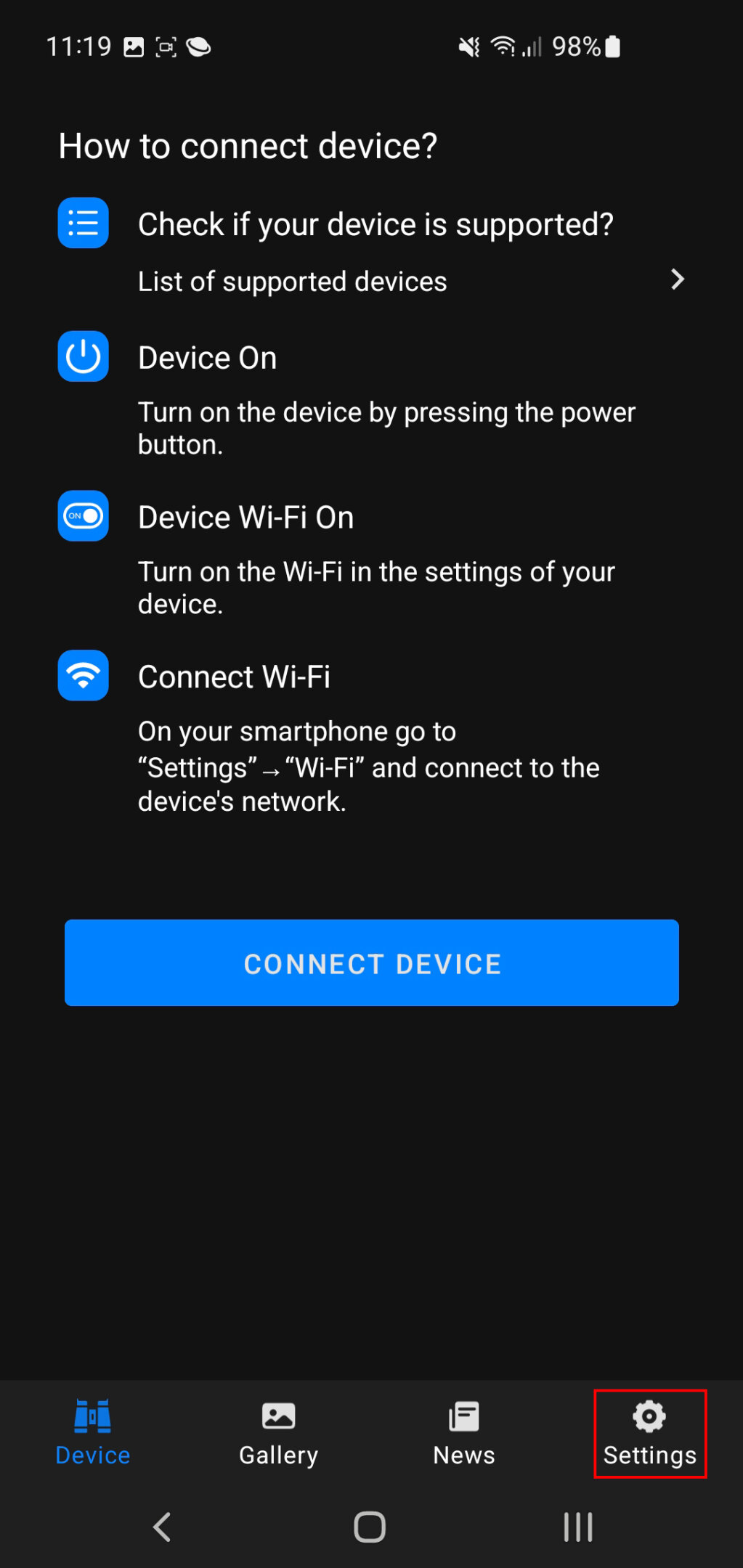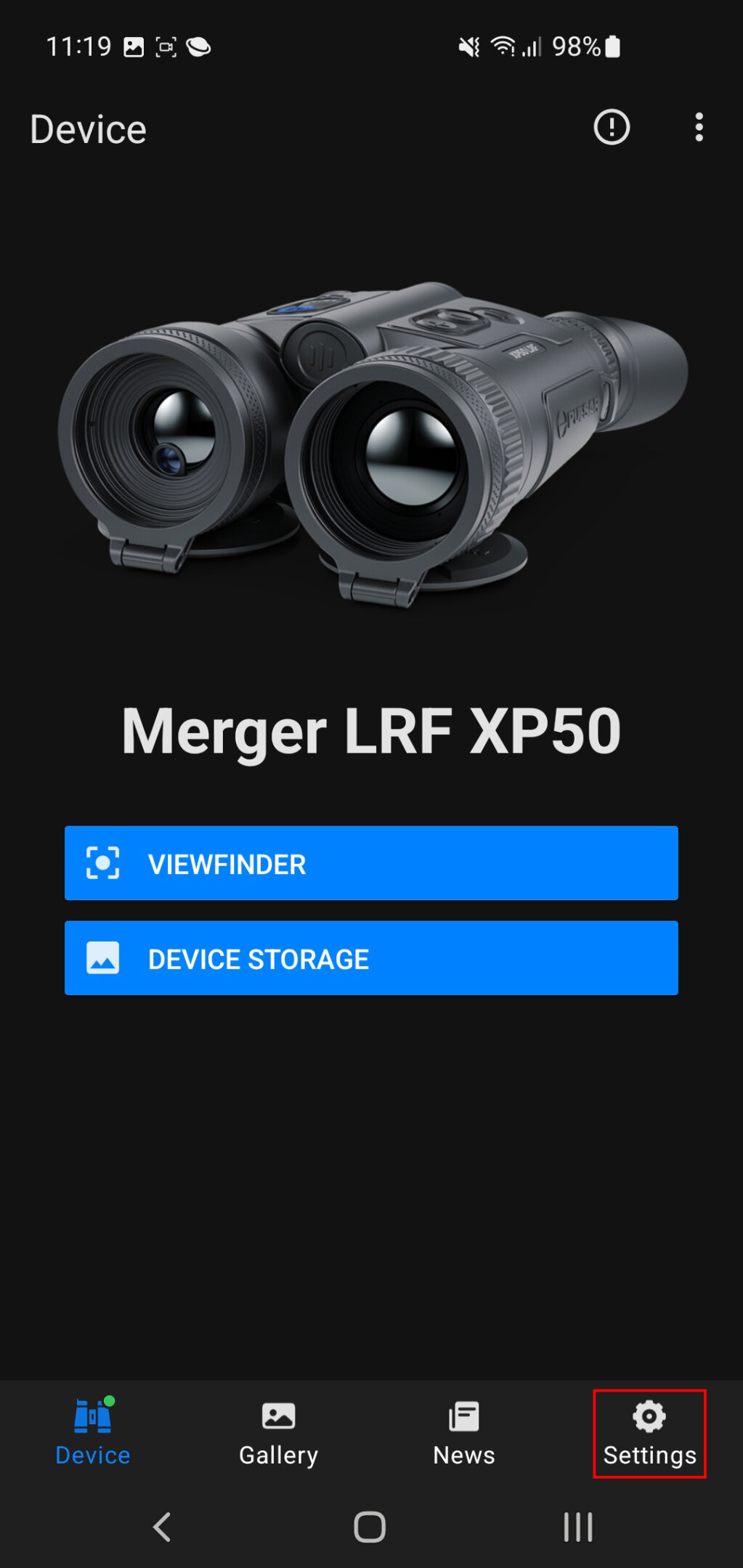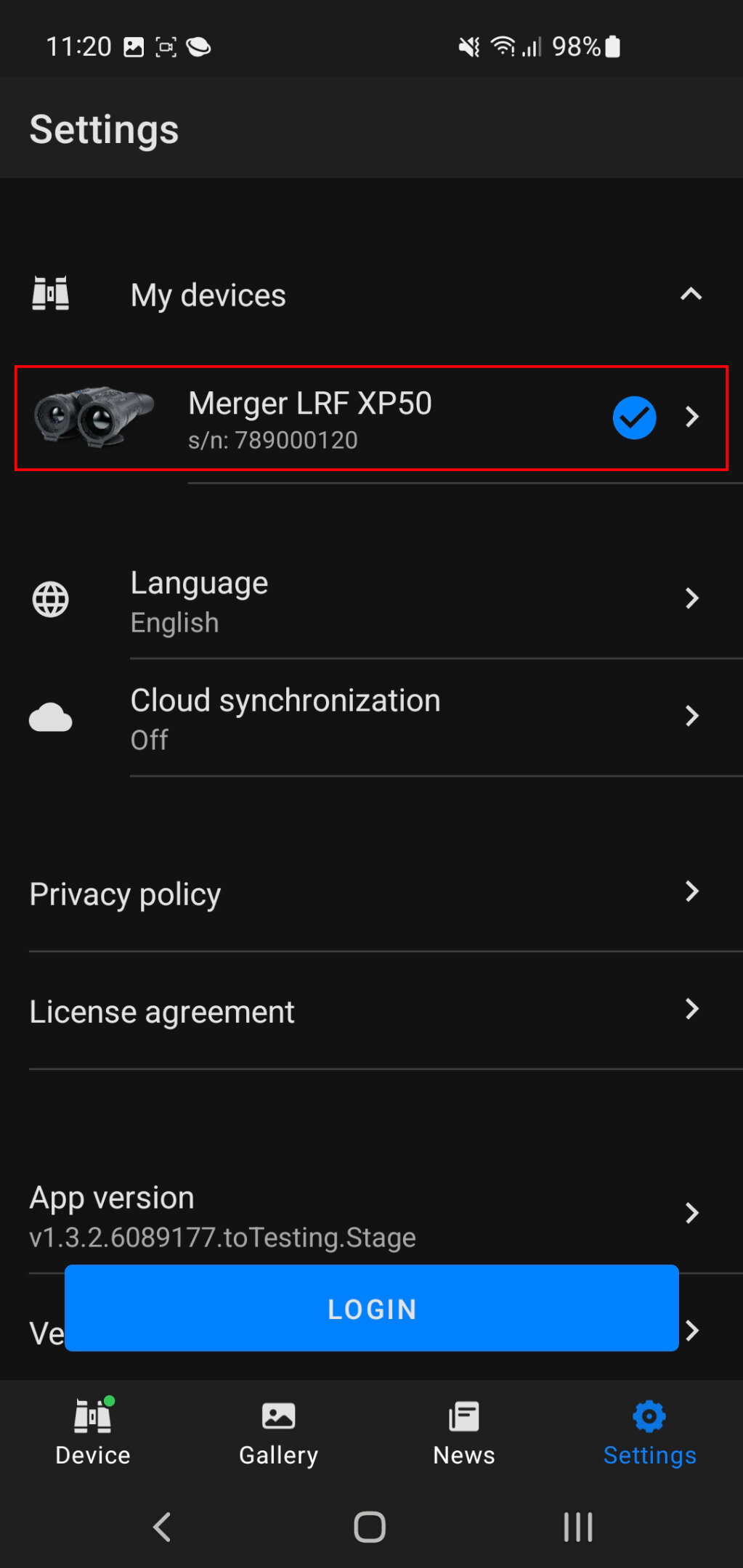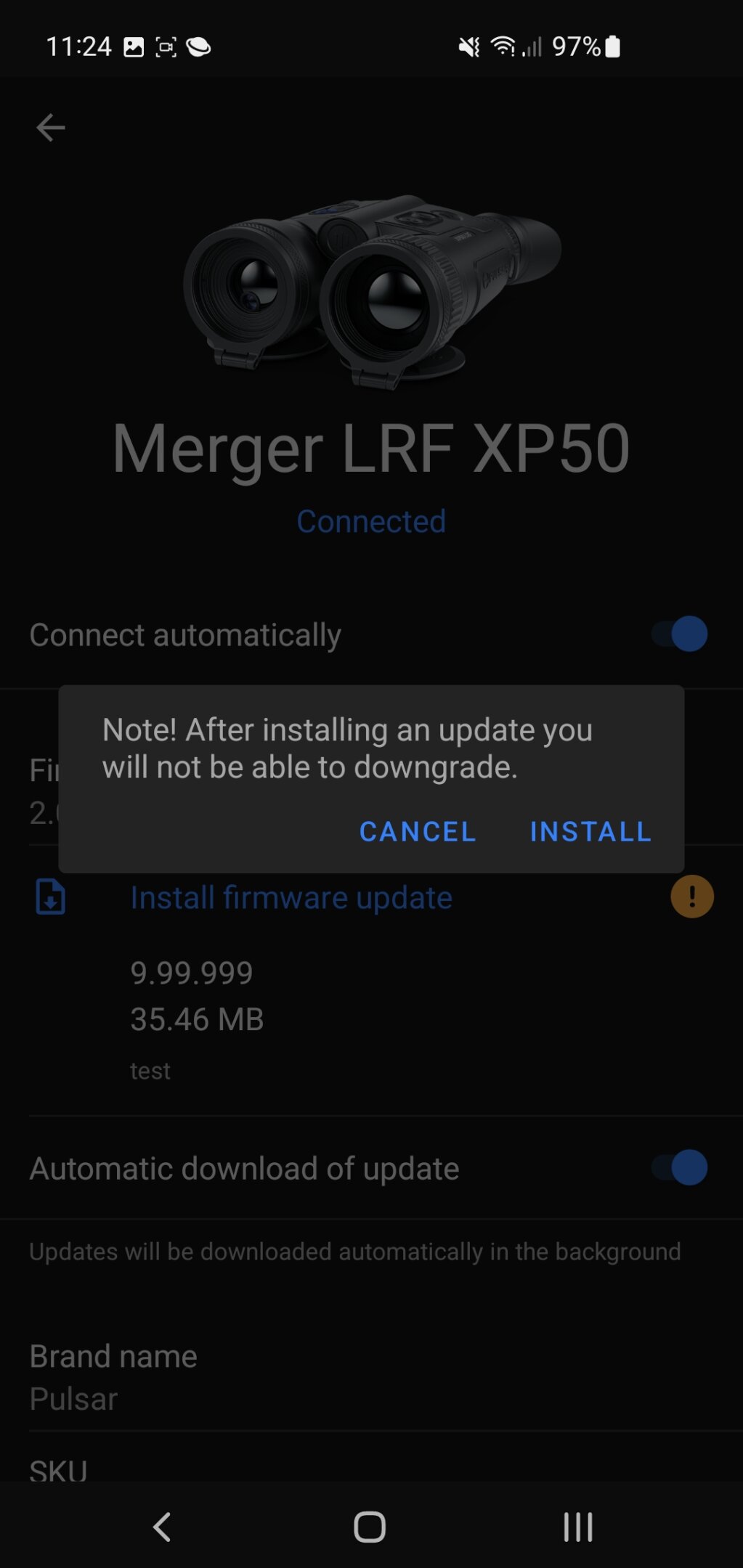Paso 1
Conecte su dispositivo óptico a su dispositivo móvil (teléfono o tableta) a través de Wi-Fi.

Paso 2
Inicie la aplicación, pulse “Conecte el dispositivo” y busque su dispositivo en la lista de dispositivos en “Ajustes” 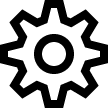 .
.
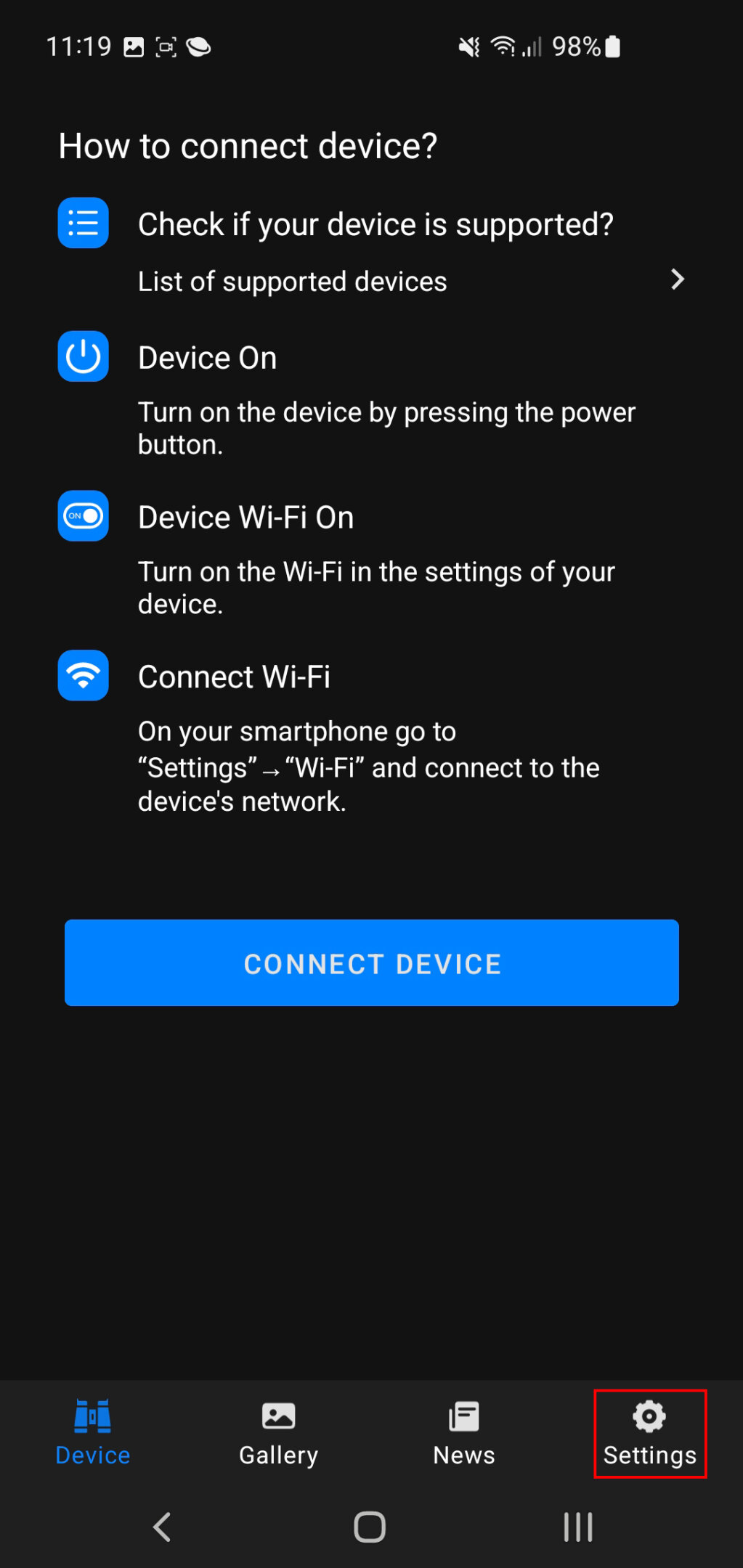
Paso 3
Si no tiene acceso a internet mediante datos móviles, desconecte su teléfono de la red Wi-Fi de su dispositivo y conéctese a internet.
Paso 4
Abra la aplicación Stream Vision 2.
Paso 5
Vaya a la pestaña “Ajustes” en el menú inferior de Stream Vision 2.
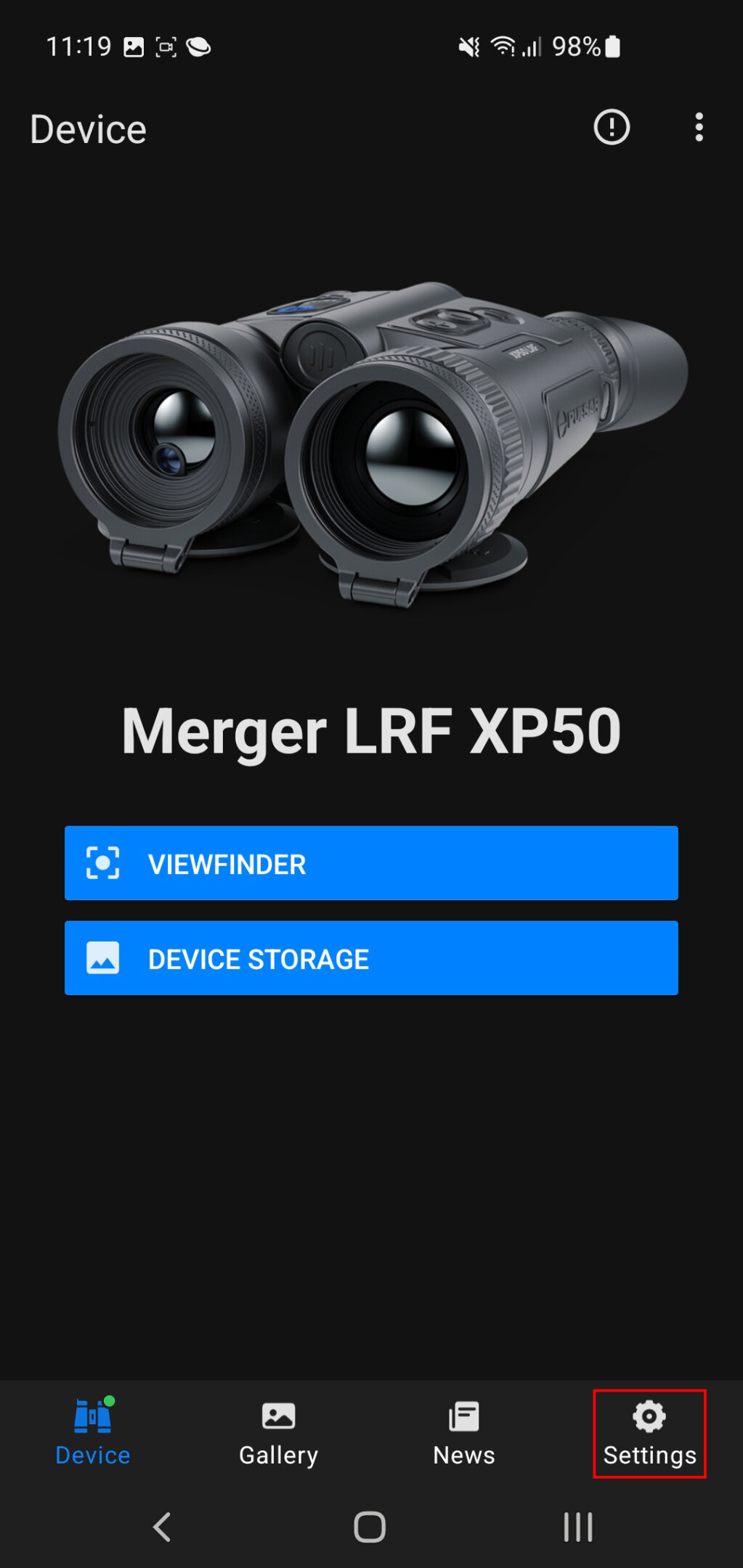
Paso 6
Seleccione su dispositivo en “Todos los dispositivos”.
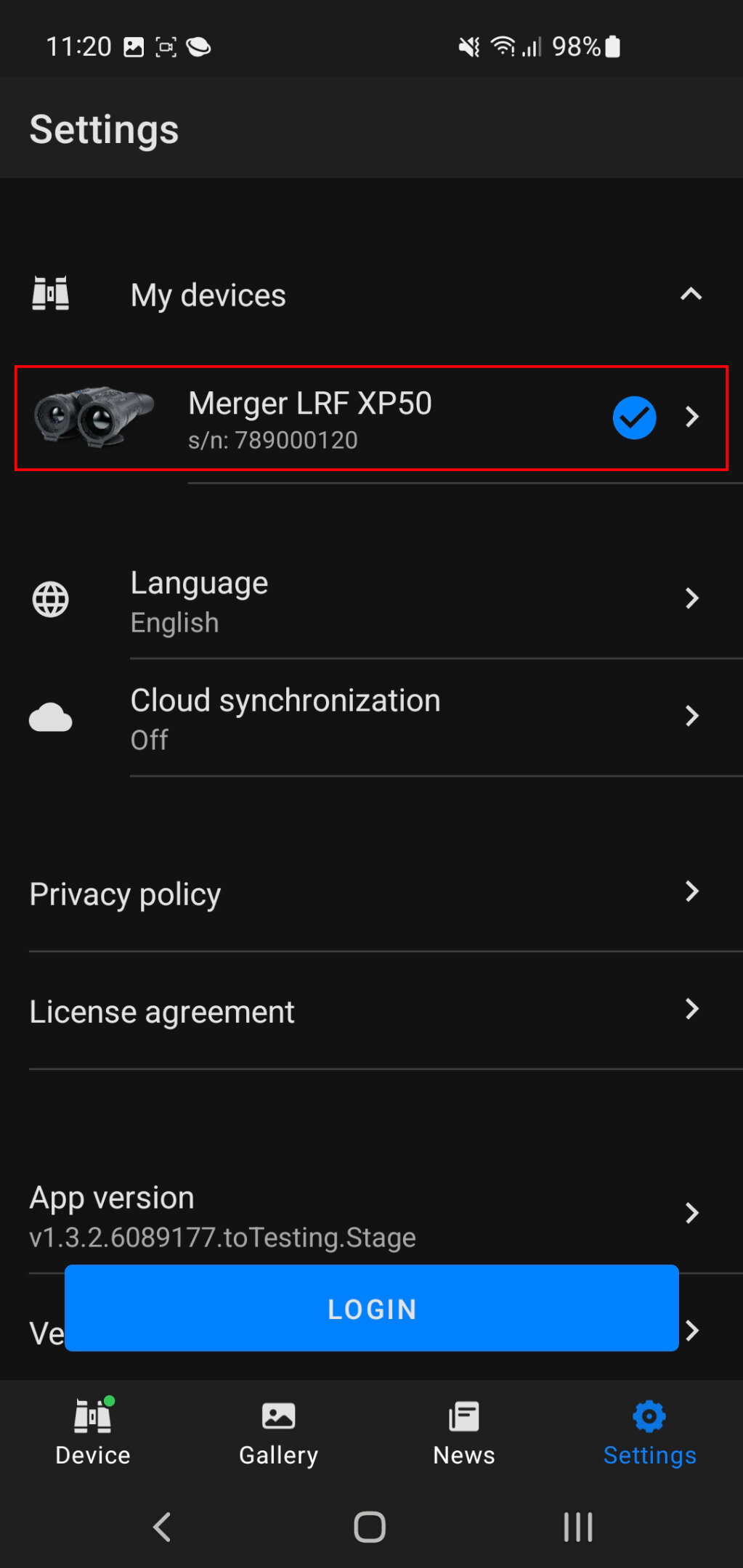
Paso 7
Pulse “Verificar actualización de software”.

Paso 8
Si está disponible el nuevo firmware, el enlace cambiará a “Instalar actualización de software”. Conéctese a su dispositivo óptico.
Paso 9
Pulse “Instalar actualización de software”.
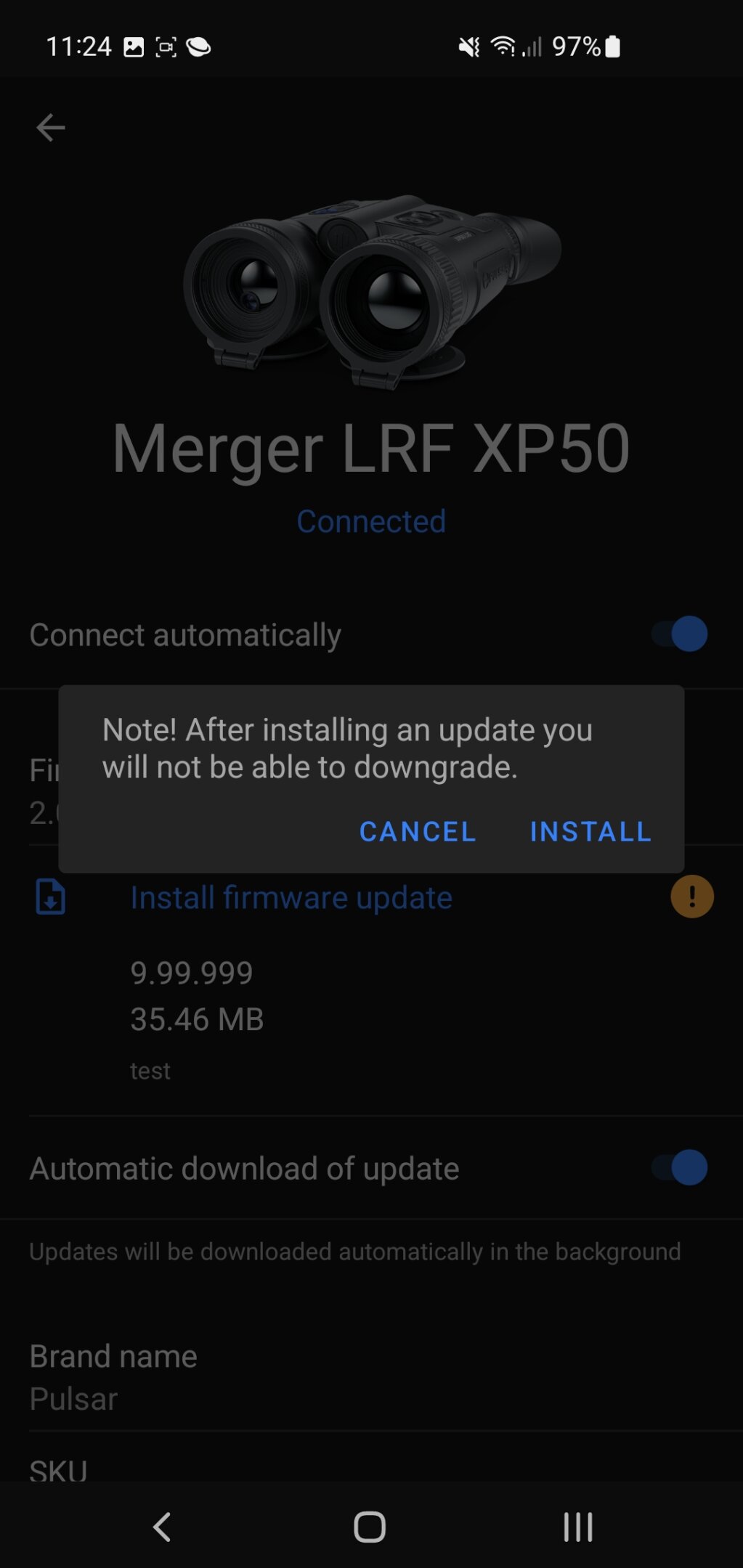
La aplicación transfiere el firmware a su dispositivo óptico, el proceso puede durar varios minutos.
Una vez completada la instalación de la actualización, el número de firmware habrá cambiado en la información del dispositivo.
Recuerde algo importante: antes de realizar la actualización, asegúrese de que su dispositivo óptico se ha cargado completamente.
La contraseña de Wi-Fi por defecto en su dispositivo óptico es 12345678.
 Thermion 2 LRF XL50
Visores térmicos
Thermion 2 LRF XL50
Visores térmicos
 Thermion 2 LRF
Visores térmicos
Thermion 2 LRF
Visores térmicos
 Talion
Visores térmicos
Talion
Visores térmicos
 Thermion 2
Visores térmicos
Thermion 2
Visores térmicos
 Merger LRF XL50
Binoculares térmicos
Merger LRF XL50
Binoculares térmicos
 Merger LRF XP50
Binoculares térmicos
Nuevo
Merger LRF XP50
Binoculares térmicos
Nuevo Merger LRF XP35
Binoculares térmicos
Merger LRF XP35
Binoculares térmicos
 Merger LRF XQ35
Binoculares térmicos
Nuevo
Merger LRF XQ35
Binoculares térmicos
Nuevo Telos
Dispositivos térmicos
Telos
Dispositivos térmicos
 Axion 2 LRF
Dispositivos térmicos
Axion 2 LRF
Dispositivos térmicos
 Axion 2
Dispositivos térmicos
Nuevo
Axion 2
Dispositivos térmicos
Nuevo Axion XQ30 PRO
Dispositivos térmicos
Axion XQ30 PRO
Dispositivos térmicos
 Krypton 2
Dispositivos térmicos
Krypton 2
Dispositivos térmicos
 Axion XM30F
Dispositivos térmicos
Axion XM30F
Dispositivos térmicos
 Pulsar Digex-XS
Iluminadores Infrarrojos Externos
Pulsar Digex-XS
Iluminadores Infrarrojos Externos
 Paquetes de baterías APS
Paquetes de baterías
Paquetes de baterías APS
Paquetes de baterías
 Cargador de batería APS
Cargador de batería
Cargador de batería APS
Cargador de batería
 Paquetes de baterías IPS
Paquetes de baterías
Paquetes de baterías IPS
Paquetes de baterías
 Cargador de baterías IPS
Cargador de baterías
Cargador de baterías IPS
Cargador de baterías
 Montajes de fusil
para visores de Pulsar
Montajes de fusil
para visores de Pulsar
 Separadores H7
Kits de reparación
Nuevo
Separadores H7
Kits de reparación
Nuevo PSP-V Weaver Rail Adapter
Adapter
PSP-V Weaver Rail Adapter
Adapter
 PSP Ring Adapters
Adapters
Nuevo
PSP Ring Adapters
Adapters
Nuevo Adaptadores de anillos PSP-B
Adaptadores de anillos
Adaptadores de anillos PSP-B
Adaptadores de anillos
 Adaptadores de tapa FN
Adaptadores de tapa
Adaptadores de tapa FN
Adaptadores de tapa
 El control remoto inalámbrico
para dispositivos digitales y de imagen térmica
El control remoto inalámbrico
para dispositivos digitales y de imagen térmica
 Montura con sargento de sujeción
Accesorios Pulsar
Montura con sargento de sujeción
Accesorios Pulsar
 Montaje del árbol
Accesorios Pulsar
Montaje del árbol
Accesorios Pulsar
 Montaje de marco de ventana
Accesorios Pulsar
Montaje de marco de ventana
Accesorios Pulsar
 Soporte para teléfono plegable Helion
Pulsar Accessorios
Soporte para teléfono plegable Helion
Pulsar Accessorios
 Montaje de vidrio plano
Accesorios Pulsar
Montaje de vidrio plano
Accesorios Pulsar
 Correa para el cuello
Accessorios
Nuevo
Correa para el cuello
Accessorios
Nuevo Monocular Pulsar 3x20 B
Accesorios
Monocular Pulsar 3x20 B
Accesorios
 Calibrado de Objetivos Termográficos
Accesorios
Calibrado de Objetivos Termográficos
Accesorios
 Telos LRF Tripod Adapter
Accesorios Pulsar
Telos LRF Tripod Adapter
Accesorios Pulsar


















 English
English German
German French
French Spanish
Spanish Italiano
Italiano English
English Lietuvių
Lietuvių